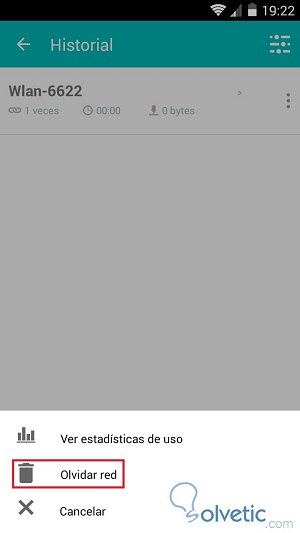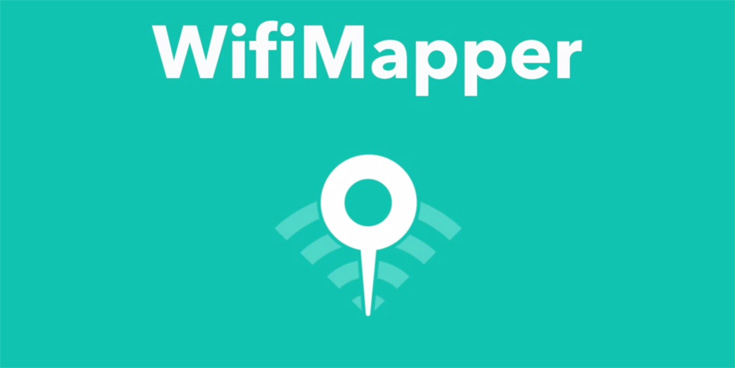
In der heutigen Zeit, in der Computer, Smartphones und Tablets zunehmend in unser tägliches Leben integriert werden, ist es notwendig, jederzeit eine Internetverbindung zu haben, um die meisten unserer bevorzugten Anwendungen und Dienste nutzen zu können.
Wenn wir also keine Verbindung in unserem Gerät haben, weil wir bereits die Megabyte unserer Datenrate verbraucht haben, weil wir in ein fremdes Land reisen oder einfach, weil es nicht genügend Mobilfunkempfang gibt, finden Sie einen der WLAN-Punkte Kostenlose (oder bezahlte) Dienste, die auf der ganzen Welt verteilt werden, scheinen unerlässlich zu sein.
Eine Möglichkeit, diese Verbindungspunkte schnell und einfach zu finden, ist die WifiMapper- Anwendung.
WifiMapper , das sowohl für iOS als auch für Android verfügbar ist, ist eine von OpenSignal entwickelte Anwendung , in der mehr als 650 Millionen WiFi-Punkte von mehr als 10 Millionen Benutzern registriert werden.
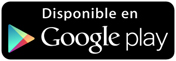
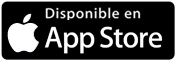
Sehen wir uns an, wie Sie mit WifiMapper Wifi-Zugangspunkte auf der ganzen Welt finden.
Hinweis: Diese Schritte und Screenshots entsprechen Android 4.4.4 und WifiMapper 1.043 .
Schritt 1
Nach dem Herunterladen aus dem offiziellen Application Store (für iOS oder Android) müssen zunächst die Lokalisierungsdienste aktiviert werden, damit Sie uns die Zugangspunkte anbieten können, die unserem Standort am nächsten liegen.
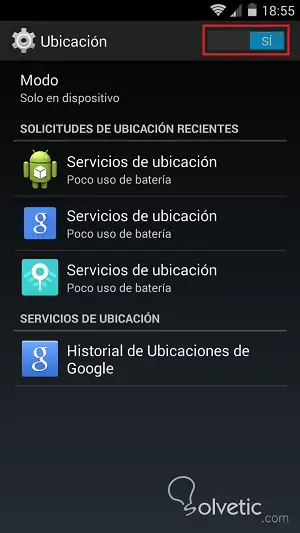
Wenn wir diese Option nicht aktivieren, können wir auf die gleiche Weise nach den verfügbaren Zugangspunkten an dem gewünschten Ort suchen, indem wir entweder die Karte ziehen oder den Namen des Ortes in die Suchmaschine eingeben.
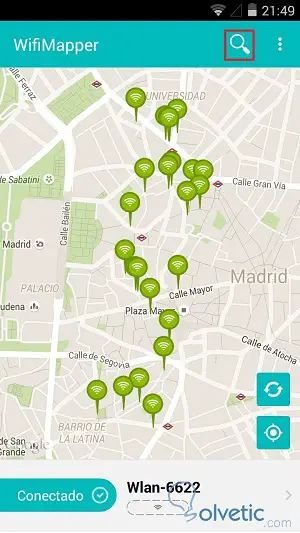
Schritt 2
Sobald sich die gewünschte Zone befindet, sehen wir unter der Karte eine Liste mit den nächstgelegenen WLAN-Netzwerken , in der die Art des Netzwerks angegeben ist (“kostenlos”, “bezahlt” oder “privat”), unabhängig davon, ob ein Passwort erforderlich ist oder nicht. die Entfernung zu jedem Zugangspunkt und die Anzahl der Benutzer, die die Informationen zu diesem Netzwerk bestätigt haben.
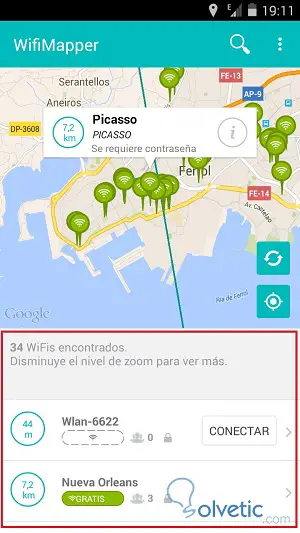
Wir können die gleichen Informationen erhalten, indem wir auf eine der Positionsmarkierungen tippen , die Sie sehen. Durch erneutes Drücken auf eine der Optionen wird ein Fenster geöffnet, das uns darüber informiert, welche Art von Einrichtung die Verbindung anbietet (Cafeteria, Einkaufszentrum, Bibliothek usw.). Auf diesem Bildschirm können Sie auch zusammenarbeiten, um zu überprüfen, ob die Informationen zum WLAN korrekt sind, und gegebenenfalls die Kommentare zu dem Ort lesen, den Foursquare- Benutzer hinzugefügt haben.
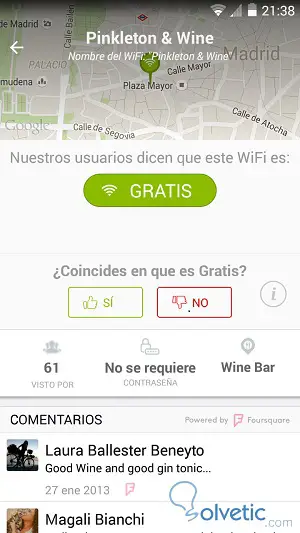
Schritt 3
Wenn Sie sich innerhalb des von Ihnen ausgewählten Netzwerkbereichs befinden, können Sie direkt eine Verbindung zu diesem herstellen. Klicken Sie auf ” Verbinden “. Wenn Sie ein Passwort haben, müssen Sie es eingeben.
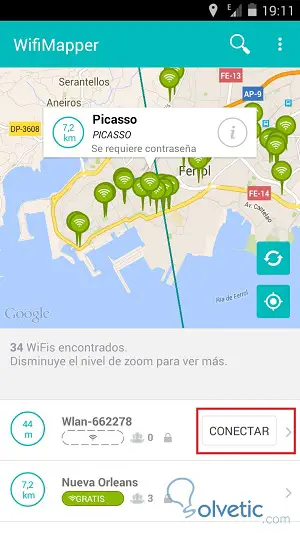
Wenn Sie schnell ein Netzwerk finden möchten, mit dem Sie bereits verbunden sind, können Sie den Verlauf verwenden . Es listet alle auf und gibt die Anzahl und die Zeit jeder Verbindung sowie die Menge der heruntergeladenen Daten an. Um es zu sehen, klicken Sie auf das Symbol
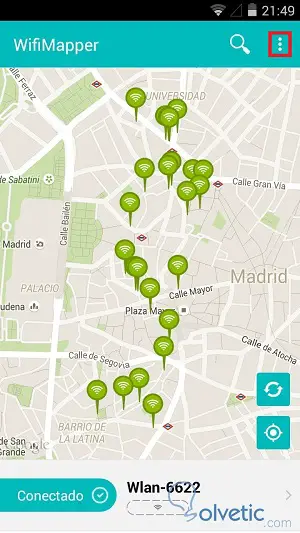
Und dann zur Option Verlauf:
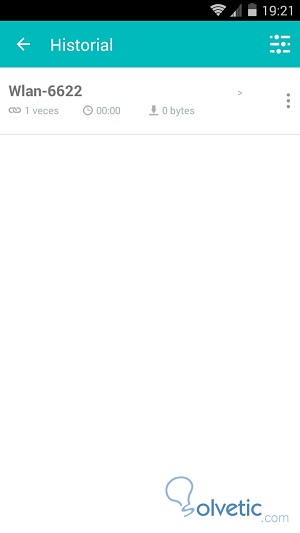
Wenn Sie eines davon aus dem Verlauf entfernen möchten, können Sie dies über die Option ” Netzwerk vergessen ” tun.